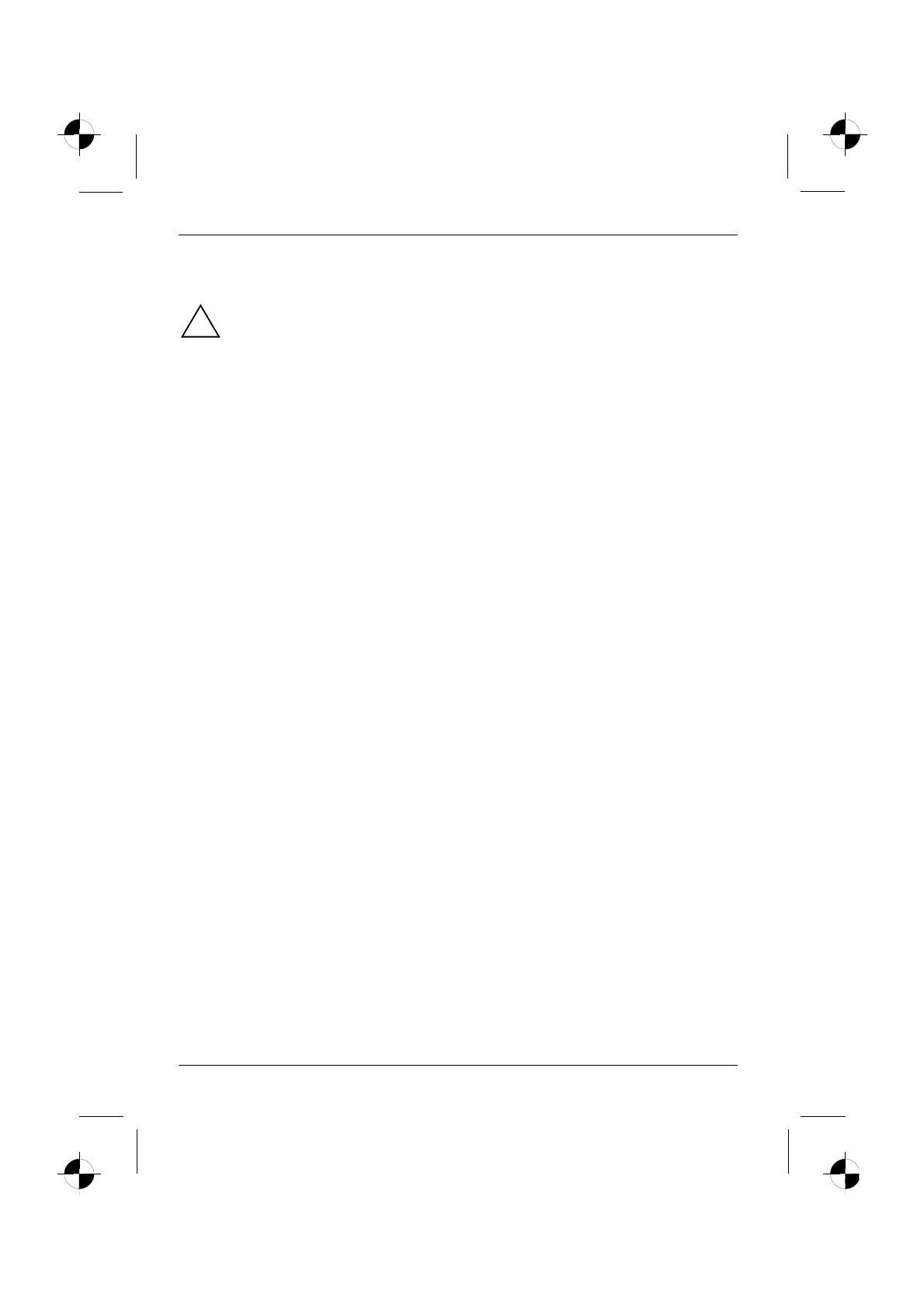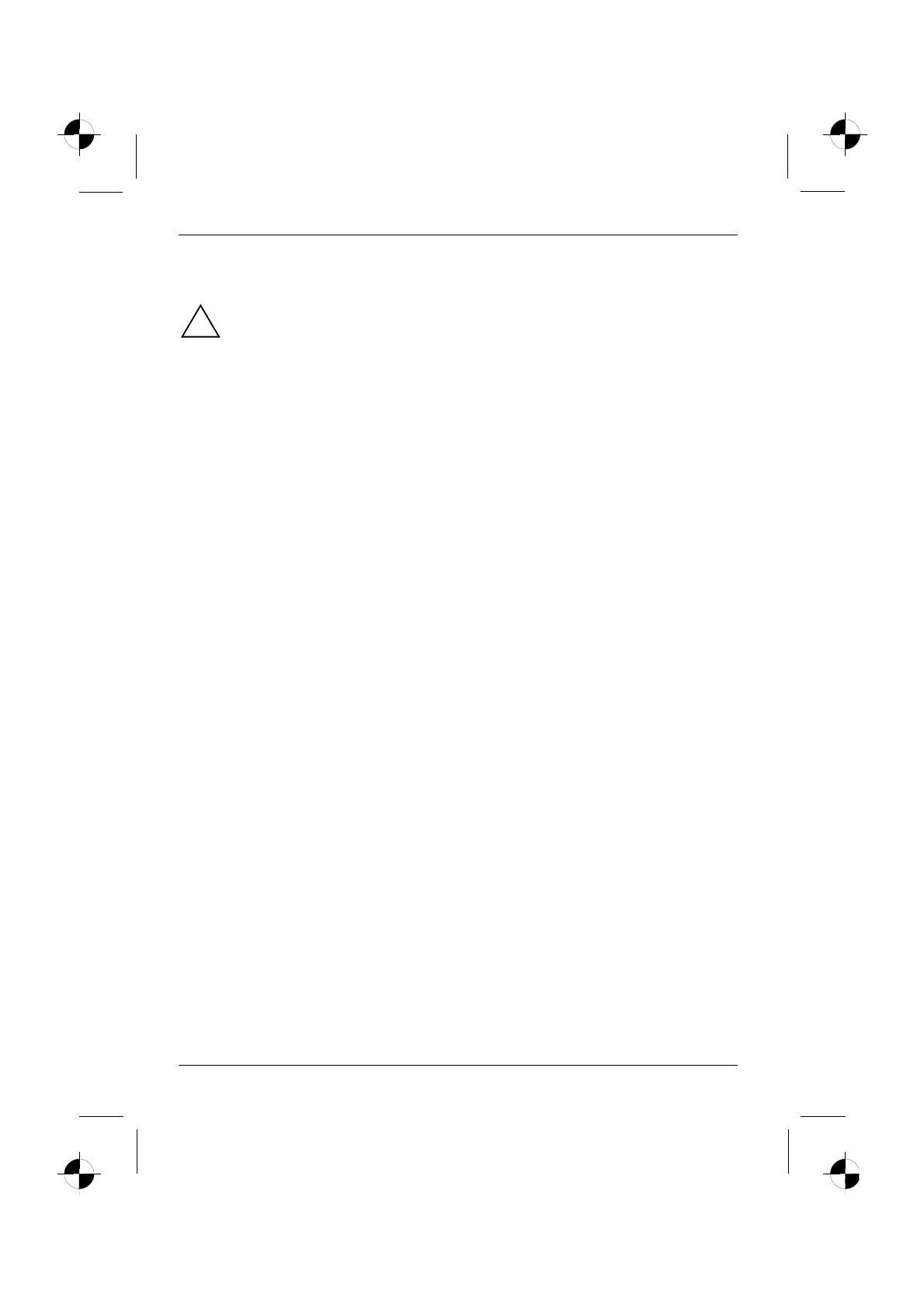
Жидкокристаллический дисплей
Важные указания
!
Данная глава содержит указания по технике безопасности, которые обязательно
должны соблюдаться Вами при обхождении с монитором.
Указания по технике безопасности
Данное устройство отвечает соответствующим требованиям техники безопасности,
предъявляемым к информационно-техническому оборудованию, включая канцелярское
электрооборудование, предназначенное для применения в офисах. Если Вы сомневаетесь,
возможна ли установка устройства в предусмотренном для этого окружении, обратитесь в
магазин, в котором Вы приобрели монитор, или в нашу систему интерактивной помощи Help
Desk.
● Поверхность экрана жидкокристаллического монитора чувствительна к надавливанию и
царапающему воздействию. Поэтому обращаться с поверхностью дисплея необходимо с
осторожностью во избежание ее неустранимых повреждений (появления так называемых
колец Ньютона, т.е. непрозрачных радужных кругов, и царапин).
● При внесении устройства из холодного окружения в рабочее помещение на нем
возможно образование росы. Перед вводом устройства в эксплуатацию подождите, пока
его температура сравняется с температурой окружающей среды и оно полностью
просохнет.
● Для обеспечения достаточной вентиляции вентиляционные отверстия монитора должны
оставаться свободными.
● Монитор автоматически настраивается на сетевое напряжение в диапазоне от 100 В до
240 В. Убедитесь в том, что напряжение местной сети не выходит за рамки данного
диапазона в ту или иную сторону.
● Убедитесь в том, что имеется свободный доступ к гнезду на мониторе и к розетке с
защитным контактом проводки здания.
● Выключатель не отключает устройство от сетевого напряжения. Для полного отключения
от сетевого напряжения необходимо вынуть вилку соединительного шнура из розетки.
● Монитор оснащен проверенным на безопасность сетевым кабелем.
● Прокладка кабелей должна производиться таким образом, чтобы они не создавали
источников опасности (опасности споткнуться о них) и не могли быть повреждены. При
подключении устройства необходимо соблюдать соответствующие указания,
приведенные в главе "Подключение монитора".
● Если Вы используете иной кабель для передачи данных, чем кабель, входящий в
комплект поставки, проверьте, в достаточной ли степени кабель экранирован.
Соответствие требованиям ЕС (CE), а также оптимальное качество изображения могут
быть обеспечены только при использовании кабеля для передачи данных, входящего в
комплект поставки.
● Во время грозы не допускается ни подсоединение, ни отсоединение кабелей для
передачи данных.
● Следите за тем, чтобы никакие посторонние предметы (например, нашейные цепочки,
скрепки и пр.) или жидкости не попадали внутрь устройства (опасность поражения током,
короткого замыкания).
2 - Русский издание 1